win7连接蓝牙音箱没有播放设备如何处理 win7连蓝牙音箱不显示播放设备怎么办
更新时间:2023-02-03 11:38:09作者:cblsl
由于大部分台式官网win7电脑中没有自带音箱设备,因此用户想要实现声音外放时只能通过外接音箱来实现,可是有些用户在给win7电脑连接完蓝牙音箱之后,却出现了没有播放设备的情况,对此win7连接蓝牙音箱没有播放设备如何处理呢?下面小编就来告诉大家win7连接蓝牙音箱没有播放设备处理方法。
具体方法:
1、按快捷键【win+r】,在【运行】窗口输入【services.msc】,按回车进入页面。
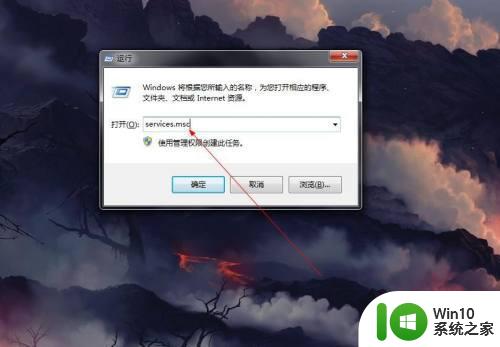
2、在【服务】窗口中找到【Windows Audio】,双击打开设置窗口。
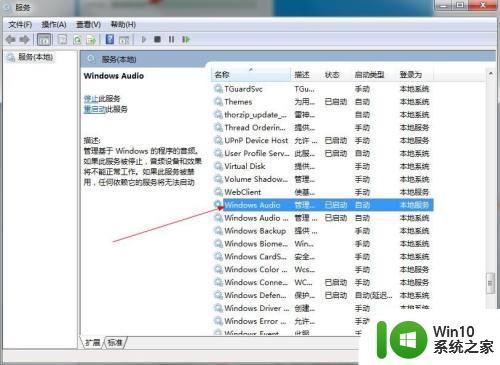
3、在【常规】选项栏中,将启动类型改为【自动】,服务状态为【启动】,点击【确定】即可。

以上就是小编带来的win7连接蓝牙音箱没有播放设备处理方法了,碰到同样情况的朋友们赶紧参照小编的方法来处理吧,希望能够对大家有所帮助。
win7连接蓝牙音箱没有播放设备如何处理 win7连蓝牙音箱不显示播放设备怎么办相关教程
- win7连接蓝牙音箱播放设备里没有显示处理方法 Win7连接蓝牙音箱播放设备显示问题解决方法
- win7连接蓝牙音箱不可用点播放设备没有蓝牙怎么办 Win7连接蓝牙音箱失败怎么解决
- 笔记本电脑w7怎么连接蓝牙音箱播放音乐 Windows 7笔记本电脑如何连接蓝牙音箱播放音乐
- win7蓝牙音箱连接成功但没有声音处理方法 win7连接蓝牙音箱没有声音怎么办
- windows7电脑连接蓝牙音箱怎么找不到设备 Windows7电脑蓝牙音箱连接不上设备怎么办
- 教你给win7系统连接蓝牙音响的方法 win7如何连接蓝牙音箱播放音乐
- windows7怎么连接蓝牙音箱 win7连接蓝牙音箱怎么设置
- win7电脑如何连接蓝牙音箱 蓝牙音箱怎么连接win7电脑
- win7笔记本如何连接蓝牙音箱 win7电脑怎么连接蓝牙音箱
- win7笔记本连接蓝牙音箱步骤 win7笔记本如何连接蓝牙音箱
- win7连接蓝牙音箱没有声音修复方法 win7连蓝牙音箱没声音怎么办
- win7怎么连接蓝牙音箱 电脑w7怎么连接w7蓝牙音箱
- window7电脑开机stop:c000021a{fata systemerror}蓝屏修复方法 Windows7电脑开机蓝屏stop c000021a错误修复方法
- win7访问共享文件夹记不住凭据如何解决 Windows 7 记住网络共享文件夹凭据设置方法
- win7重启提示Press Ctrl+Alt+Del to restart怎么办 Win7重启提示按下Ctrl Alt Del无法进入系统怎么办
- 笔记本win7无线适配器或访问点有问题解决方法 笔记本win7无线适配器无法连接网络解决方法
win7系统教程推荐
- 1 win7访问共享文件夹记不住凭据如何解决 Windows 7 记住网络共享文件夹凭据设置方法
- 2 笔记本win7无线适配器或访问点有问题解决方法 笔记本win7无线适配器无法连接网络解决方法
- 3 win7系统怎么取消开机密码?win7开机密码怎么取消 win7系统如何取消开机密码
- 4 win7 32位系统快速清理开始菜单中的程序使用记录的方法 如何清理win7 32位系统开始菜单中的程序使用记录
- 5 win7自动修复无法修复你的电脑的具体处理方法 win7自动修复无法修复的原因和解决方法
- 6 电脑显示屏不亮但是主机已开机win7如何修复 电脑显示屏黑屏但主机已开机怎么办win7
- 7 win7系统新建卷提示无法在此分配空间中创建新建卷如何修复 win7系统新建卷无法分配空间如何解决
- 8 一个意外的错误使你无法复制该文件win7的解决方案 win7文件复制失败怎么办
- 9 win7系统连接蓝牙耳机没声音怎么修复 win7系统连接蓝牙耳机无声音问题解决方法
- 10 win7系统键盘wasd和方向键调换了怎么办 win7系统键盘wasd和方向键调换后无法恢复
win7系统推荐
- 1 风林火山ghost win7 64位标准精简版v2023.12
- 2 电脑公司ghost win7 64位纯净免激活版v2023.12
- 3 电脑公司ghost win7 sp1 32位中文旗舰版下载v2023.12
- 4 电脑公司ghost windows7 sp1 64位官方专业版下载v2023.12
- 5 电脑公司win7免激活旗舰版64位v2023.12
- 6 系统之家ghost win7 32位稳定精简版v2023.12
- 7 技术员联盟ghost win7 sp1 64位纯净专业版v2023.12
- 8 绿茶ghost win7 64位快速完整版v2023.12
- 9 番茄花园ghost win7 sp1 32位旗舰装机版v2023.12
- 10 萝卜家园ghost win7 64位精简最终版v2023.12